このページのもくじ
忙しいときに限って、熱が出る。そして、起動しなくなる。
パワーブックが起動しない
パスワードが通らなくなり、パワーブックのOSをインストールし直したのは、もう去年の話とはいえ、たかだか3週間ほど前だ。年末、早急に仕上げねばならない書類があり、大掃除もそっちのけで取り組んでいた。しばらくは順調に動いていたパワーブックだが、不調の兆しが現れてからは早かった。素直に起動しなくなった。初めは、起動中の画面からログイン画面にスムーズに移行しなくなった。ブルー一色で待てど暮らせどログイン画面が現れない。2-3度リセットすると、ログイン画面となり、一旦起動するとそのあとは問題なく動いたが、仕事に取りかかる腰を折られる。
そのような状況が数日、週末は自宅で書類作りの積もりでパワーブックを持ち帰ったが、体調不良。微熱がある。結局、仕事も子供たちもほったらかしで、半日床に伏せってしまった。翌日(成人の日)、熱が下がり、職場に戻って続きを、と思ったのだが、今度はパワーブックが起動しない。ブルー画面さえ出ず、起動画面に続いて黒一色のUNIXのコマンド画面(何と言っていいのかよく分からないが)となる。Login、そしてPasswordに続いて、コマンドの入力を要求される。分かっていれば、この場面から起動できるのかもしれない。Rebootと入力してみるものの、相手にしてもらえない。仕事はせっぱ詰まっている。迷った末、内蔵ハードディスクを新調することにした。
内蔵ハードディスク交換
HDDの入れ替えは、2003年7月に経験済み。OSの再インストールと環境・データ移行は、つい先日行ったばかり。今回は、内蔵HDDを一回り大きな容量のものに入れ替えて、旧HDDをそのままバックアップとして環境とデータを新HDDにリストアする、という前提で作業に必要なものをリストアップする。
- 新HDD
- I-O DATAの2.5インチ80GB(HDN-80HV、中身はToshiba製)を新規に購入した。
- 2.5インチHDDケース
- Firewire対応でブート可能なもの。ケーブルも。
- 工具
- トルクスレンチ(T-8)はパワーブックを開いてHDDを入れ替えるのに必須。HDDケースを扱うのに通常のプラスドライバが必要
- ソフトウエア
- OSXインストールDVDは必須。後日、バックアップソフトなど。他に、環境移行に影響されるソフトウエアは再インストールが必要になるケースがある。
- そのほか
- 情報と経験。慎重さと時間。そして、幸運。ブロードバンドでインターネットに繋がる環境。
今回は、元のHDDがそのまま外付けドライブとして残るので、バックアップを取り直す必要が無い。前回のOS再インストールに比べると手順も少なく、時間も掛からない。内蔵HDD交換の要点は、前回の記事にまとめてある。
まずはヨドバシに行って、HDDを購入した。作業に取りかかったときにトルクスレンチが見あたらなかったため、新HDDをケースに入れて、外付けドライブとしてOSのインストールを行い、あとで内蔵ドライブと入れ替えた。
- インストールDVDから起動し、インストール先(外付けFW-HDD)を選択。
- インストール(約35分)。オプションで、フォーマットしてからインストールを選択する。
- 再起動後「すでにMacをお持ちですか?」画面で、「別のMacから情報を転送する」を選ぶ。
- 実際には「別のボリュームから転送する」ことになるのだが、そっちを選ぶと上手くいかないので、必ず「別のマックから転送」を選ぶ。「別のマックから転送」はもう一台のマックをターゲットモードで使う前提であるが、問題ない。データの転送におよそ1時間半ほど。気長に松。
- 再起動の確認といくつかの後処理
- Kensington MouseWorksを再インストール(設定は転送できるが、ソフトウエアそのものは再インストールが必要)
- データ、ソフトウエアなどの動作確認。
- ソフトウエアアップデート起動し、メニューに応じた処理と再起動。
- 起動後の動作を検証し、旧内蔵ドライブと新ドライブの入れ替え作業を行った
というわけで、新年早々、さんざんな連休になった。その後システムは順調に動いており、心配だった環境とデータ(仕事が進行中だったので特に心配していた)の移行もこれと云って問題は無いと思う。ドライブが新しくなって、起動が速くなった。
山までは見ず
ヨドバシに出かけた日、世の中は成人の日のハッピーマンデー。晴れ着の女性もちらほら。しかし、私には時間がない。目的の売り場に直行する前に、まずはソフマップギガストア梅田店に向かった。バルクのパーツはソフマップの方がしばしば安いことを私は知っている。梅田のここら辺については、2003-07-06の記事をご参照いただきたい。二年余り前と比べるとヨドバシのマック関連売り場は整備されたと思う。そして、ソフマップがあるはずの場所に見あたらない。
驚いた。梅田に足を伸ばすのも久しぶり。ソフマップの前を通るのは更に久しぶり。JRのガード下にあった店舗はフェンスで囲われている。何の案内もなく面食らった。旧ソフマップと中央郵便局の間に新しいショッピングモールが出来ており、華やかな女性達がガラス張りの入り口から入っていく。もしかしてこの中カモ、という考えがよぎったが、急いでいたし、素通りしてヨドバシに向かった。
ヨドバシ地下一階のパーツ関係の売り場、バルクのHDDが並んでいるケース前。80GBで14000円以内と思っていたが、ほとんどが売り切れで余り選択の余地がない。その上高い。別の売り場には、BuffaloやI-O DATAなどの箱入りの製品があり、値段にそれほど差がない。結局私が選んだのはI-O DATAのHDN-80HVと云うパッケージ。環境移行ユーティリティ(WinXP,2000)と保証書つき。ポイントを使って19000円ほどの支払いとなった。通販サイトで同等製品(2.5インチ、5400rpm、80GB)をみると、14000円以内が多いが、何故か在庫切れと表示されているところが多い。
予想を超える出費だったが、いっていられない状況で選択の余地はなかった。ただし、ソフマップ梅田は華やかな女性達とガラス張りから中に入れば見つけられたはず。昨年9月に移転したとのこと。(参考:徒然草第52段)
MacBook Pro
いよいよ、pentiumで駆動されるマックの登場。第一弾はパワーブックの新バージョン、MacBook Proと、iMac。MacBookは4倍、iMacは2倍だそうだ。速さと感動のはなし。それにしても、妙な名前。Proとつける手法は陳腐を通り越しているような気がするが、何か根拠というか、必然性があったのだろうか?
Jobsによると、インテルCore Duoを搭載した新しいMacBook Proは、G5プロセッサ2基分の性能
なのだそうだ。口先が乾かぬとはこのことだ。それにしても4倍とは穏やかでない。
OSはどうなっているのか?
すべてのMacBook Proには、世界で最も進んだオペレーティングシステムの最新のリリースであるMac OS Xバージョン10.4.4 “Tiger”が搭載され、これにはアップル初のインテルベースノートブック上でネイティブに動作する、Safari、Mail、iCal、iChat AV、Front RowそしてPhoto Boothが含まれています。Mac OS X Tigerには革新的なソフトウェアトランスレーション技術である「Rosetta(ロゼッタ)」が含まれており、ほとんどのMac OS X PowerPC用のアプリケーションをシームレスに使用することができます。
と云うことらしいのだが。恐らく、CPUが違うから互換性のない専用OSということかも。機能そのものについて何も言及されていところを見ると、TigerがPowerPCと同等に動くということなのだろう。68KからPowerPCに変わったときの状況と同じものを想像したらよいのかもしれない。少し安くなるとことを期待していたが、4倍速くなったので2割ほど値段が上がったようだ。お得な従来バージョンもどうぞ、ということか。磁石でくっつける電源ケーブルが斬新と言うことらしいのだが、職場の電気ポットと同じじゃん。
ほかに、iMacは名前そのままでintelプロセッサバージョン登場。こちらはお値段据え置きモードのようだ。
ついでに、iLife06、iWork06などもリリース。年度を名称に含ませて、毎年利用料を取り立てるやり方は良い心持ちがしない。またかよ。思わせぶりなクーポン券が役に立ったためしがない。やり口が見え見え。友達が減るよ。
アップデータいろいろ
Intel-Macのリリースと同時に、いくつかのアップデータが出ている。
QuickTime 7.0.4
QuickTime 7.0.4 は、多数の不具合の修正、iLife '06 への対応、H.264のパフォーマンス改良などが行われている重要なリリースです。すべての QuickTime 7 ユーザの方にこのアップデートを強く推奨します。
- QuickTime Pro ユーザの方への重要な注意
- QuickTime 7 をインストールすることにより、QuickTime 5、QuickTime 6 など、旧バージョンの QuickTime での QuickTime Pro 部分の機能は使用できなくなります。このインストールを続けた場合、 QuickTime Pro の機能を再び使えるようにするには、QuickTime 7 の Pro キーを新規に購入する必要があります。インストール後に、www.apple.com/jp/quicktime を参照し、QuickTime 7 Pro キーを購入してください。
- 49.9MB; ver 7.0.4
iTunes 6.0.2
「iTunes 6」では、iTunes Music Store にある 2,000 以上のミュージックビデオと人気テレビ番組を視聴、購入、およびダウンロードできます。購入した曲やビデオは、iPod と同期して持ち歩くことができます。購入したビデオを再生するには、QuickTime 7.0.3 以降と Mac OS X 10.3.9 以降が必要です。
「iTunes 6.0.2」では、「iTunes 6.0.1」に対して、安定性とパフォーマンスが改善されています。
- 注意:
- 「iTunes 6」以降を使って iTunes Music Store から音楽を購入した場合、購入した音楽を、お使いのほかのコンピュータでも楽しむためには、それらも最新版の「iTunes」にアップグレードする必要があります。
- 18.9MB; ver. 6.0.2
iPod Updater 2006-01-10
iPod Updater 2006-01-10 には次のソフトウェアが含まれています:
- iPod 用の iPod ソフトウェア 1.1
- iPod nano 用の iPod ソフトウェア 1.1
- カラーディスプレイ付き iPod 用の iPod ソフトウェア 1.2.1
- iPod mini 用の iPod ソフトウェア 1.4.1
- クリックホイール付き iPod 用の iPod ソフトウェア 3.1.1
「iPod Updater 2006-01-10」には、その他のすべての iPod モデルに対応している「iPod Updater 2005-11-17」と同じバージョンのソフトウェアも含まれています。
- 重要:
- iPod アップデータソフトウェアをダウンロードしたら、iPod をコンピュータに接続し、iPod アップデータアプリケーションを起動してください。お使いの iPod のアップデートが必要な場合は、「アップデート」ボタンをクリックして最新のソフトウェアを iPod にインストールしてください。
- iPod 用の iPod ソフトウェア 1.1 および iPod nano 用の iPod ソフトウェア 1.1 の機能:
- iPod Radio Remote のサポート
- 複数の不具合を修正
- カラーディスプレイ付き iPod 用の iPod ソフトウェア 1.2.1、iPod mini 用の iPod ソフトウェア 1.4.1、クリックホイール付き iPod 用の iPod ソフトウェア 3.1.1 の変更点:
- 複数の不具合を修正
- 27.6MB; ver. NA
MacOSX アップデート10.4.4
10.4.4 アップデートにより、Mac OS X v10.4 の信頼性と互換性の全体的な改良が行われます。すべての対象システムでアップデートをお勧めします。
- このアップデートによる修正点:
- SMB/CIFS、NFS のネットワークファイルサービス
- Bluetooth ワイヤレスアクセス
- アップデートされた ATI と NVIDIA グラフィックドライバを含む Core Graphics、Core Audio、Core Image、RAW カメラサポート
- Spotlight の索引作成および検索
- AppleScript、iChat、DVD プレーヤー、Safari などのアプリケーション
- Dashboard ウィジェット:カレンダー、Stocks
- ソフトウェア・アップデートとシンクサービス
- USB、FireWire のデバイスや他社製アプリケーションとの互換性
- 以前に、単体で実施されたセキュリティアップデート
このアップデートの詳細については、こちらを参照してください:http://www.info.apple.com/kbnum/n302810-ja
セキュリティアップデートの詳細については、こちらを参照してください:http://www.info.apple.com/kbnum/n61798-ja
- 27.6MB; ver. 10.4.4
ということで、ソフトウエアアップデート経由で適用した。QuickTimeは重要なセキュリティフィックスとのこと。(セキュリティホールメモ:2006-01-11追記)。ウインドウズユーザ、iTunesユーザにも関連している。(住商情報システム)
もう一つおまけ。
Camino1.0 beta2リリースノート
Mozillaブラウザのバリエーション。従来のCamino0.8.4に置き換わるもの。OSX10.2以降に対応。0.8もベータ版の様なものと思っていた。ちょっと使ってみる。
OKボタンの位置
ねこめしにっきで話題になっていた。( OK ボタンはどこがよい (2005/12/26 - 11:50) )
MacOS(X) の場合、よく非マカからは上記引用のように「 OK ボタンは右だよね」と言う話を聞くけれど、正確には「ダイアログの右下」が正解。単に右下ってだけじゃなくて、右下からの位置がピクセル指定で決まってたりして。ユザはダイアログの矩形領域を認識したらば、その右下の角を見ればそこには必ず「OK」ボタンが鎮座している。ダイアログ下部にボタン 2 つあろうと 3 つあろうと、それがデフォルトボタンであろうとなかろうと(これ密かに重要)、「OK」は右下。縦横サイズが可変な矩形の図形において、その角というのは特殊な場所で、矩形が伸びたり縮んだりしても角という位置はつねに矩形の角にある(なんだそれ)。ゆえに「OK」ボタンの探索に手間はかからない。
私もそれが当たり前のように感じていた。
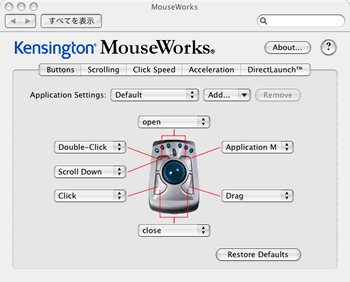
私の愛用しているKensingtonトラックボールのユーティリティソフトウエア、MouseWorksの設定画面。システム環境設定から立ち上げる。Caminoを使ってみようと思い、「Application Setting」でCamino用のセットを追加する作業を行った。セッティングを保存する正しい方法は単にウインドウを閉じること。それで自動的に保存される。ウインドウ右下に見えるボタンは「OK」ボタンではない。「Restore Defaults」と書いてある。ついうっかりとこれをクリックしてしまうと大変なことになる。メニューは全てデフォルトに戻され、様々なアプリケーション用に追加したセットも全て失われる。ついついやってしまい、酷い目にあった。上記内蔵HDD入れ替えで、たまたま手許にバックアップがあったので復旧できたのだが。ちなみに、設定ファイルは、
- ライブラリ>PreferencePanes>MouseWorksPrefPanes
に、保存されているので、これを入れ替えてやればよい。もう一つ、悪い例を出す。はてなダイアリの入力画面(一部)である。

入力が終わったら、「プレビュー」もしくは「この内容を登録する」のどちらかをクリックする。かつては、「プレビュー」ボタンがなかった。
私は何度か、登録するつもりで間違えて「この日を削除」をクリックし、痛い目にあったことがある。本来、編集画面に削除ボタンは必要ない。入力と削除は並び立たないからである。
さらに、ねこめしにっき2005-12-26より引用する。
しかし Web 上のはなしとなると、リンク先にもあるように、現状はルール無きムチャクチャ。なぜならば、ボタン類の配置は主に GUI 論的な観点から決定されることは稀で、ページ全体のレイアウトの都合で配置が決定される。「レイアウトの統一によるナビゲーション行動上のユーザ学習効果の励起」とかちゃんと考えて設計されたデザインの場合でも、レイアウト全体から見たそのボタン用領域が果たして適切なものかというと、どういうわけか疑問である事も多い。
これは、常設のナビゲーションとは違って、こういった操作ボタン類はときどきしか出てこないわ、類型化しずらいわで、どうしてもレイアウト配置上の優先順位が下になりやすく、取って付けたような位置にされる事が多い。そしてたいていフォーム関連で出てくるわけだから、サーバシステムとの連携が密なページに出現しやすく、そういうページはシステム屋さんの手によるホントニ救いようのないレイアウトデザインで実装される事が多い。そして、商用サイトの場合は特に「想定ウインドウサイズのファーストビューに主要要素を収めなければならない」等の(ぼくらから言わせれば Web の特性を無視したバカバカしい)縛りから、とにかく埋まっていない空間にむりくそ収める等の不純な動機が発生しやすい。
強調は引用者によるのだが、なるほど。要するにそうなるわけですか。その通りになっています。プレビューボタンが追加されて、一つぽつりとある「削除」ボタンは間違えにくくなったと思いますけれど。
取りあえず、ここまで。